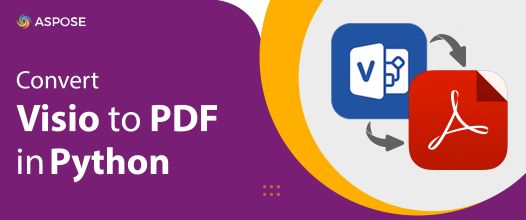
Microsoft Visio — популярное приложение для работы с векторной графикой. Он позволяет рисовать различные простые или сложные профессиональные диаграммы, блок-схемы, временные шкалы и т. д. Он использует VSDX в качестве формата файла по умолчанию для сохранения файлов чертежей. В некоторых случаях нам может потребоваться преобразовать диаграммы Visio в документы PDF. Такое преобразование может помочь вести учет или обмениваться файлами Visio в переносимой форме. В этой статье мы узнаем, как конвертировать Visio в PDF на Python.
В этой статье должны быть раскрыты следующие темы:
- Конвертер Python Visio в PDF – Скачать бесплатно
- Действия по преобразованию чертежа Visio в документ PDF
- Программное преобразование Visio в PDF
- Преобразовать Visio в PDF с параметрами сохранения
Конвертер Python Visio в PDF — скачать бесплатно
Чтобы преобразовать рисунок Visio в документ PDF, мы будем использовать Aspose.Diagram for Python. Он позволяет создавать, редактировать, преобразовывать и обрабатывать диаграммы MS Visio. API упрощает работу с поддерживаемыми форматами файлов Visio благодаря простым в использовании свойствам и методам.
Класс Diagram API является корневым элементом иерархии объектов Visio. Он предоставляет метод save(string, SaveFileFormat) для сохранения данных диаграммы в файл в указанном формате. Перечисление SaveFileFormat обеспечивает выбор формата сохранения диаграммы. У нас есть класс PdfSaveOptions, который позволяет указать дополнительные параметры при рендеринге страниц диаграммы в PDF.
Пожалуйста, загрузите пакет или установите API из PyPI, используя следующую команду pip в консоли:.
pip install aspose-diagram-python
Как преобразовать рисунок Visio в PDF с помощью Python
Мы можем легко преобразовать рисунок Visio в документ PDF с помощью Aspose.Diagram для Python, выполнив следующие шаги:
- Загрузите файл чертежа Visio.
- Сохраните Visio в формате PDF.
Теперь давайте посмотрим, как выполнить эти шаги в Python, чтобы преобразовать файл Visio в документ PDF.
Программное преобразование Visio в PDF на Python
Пожалуйста, следуйте инструкциям ниже, чтобы преобразовать Visio в PDF:
- Загрузите входной файл Visio с помощью класса Diagram.
- Вызовите метод save(), чтобы сохранить его в формате PDF. В качестве аргумента он принимает путь к выходному PDF-файлу.
В следующем примере кода показано, как преобразовать рисунок Visio в документ PDF с помощью Python.
# В этом примере кода показано, как преобразовать Visio в PDF
import aspose.diagram
from aspose.diagram import *
# Загрузите существующую диаграмму Visio
diagram = Diagram("C:\\Files\\Drawing1.vsdx")
# Сохранить схему в формате PDF
diagram.save("C:\\Files\\Visio_Converted.pdf", SaveFileFormat.PDF)
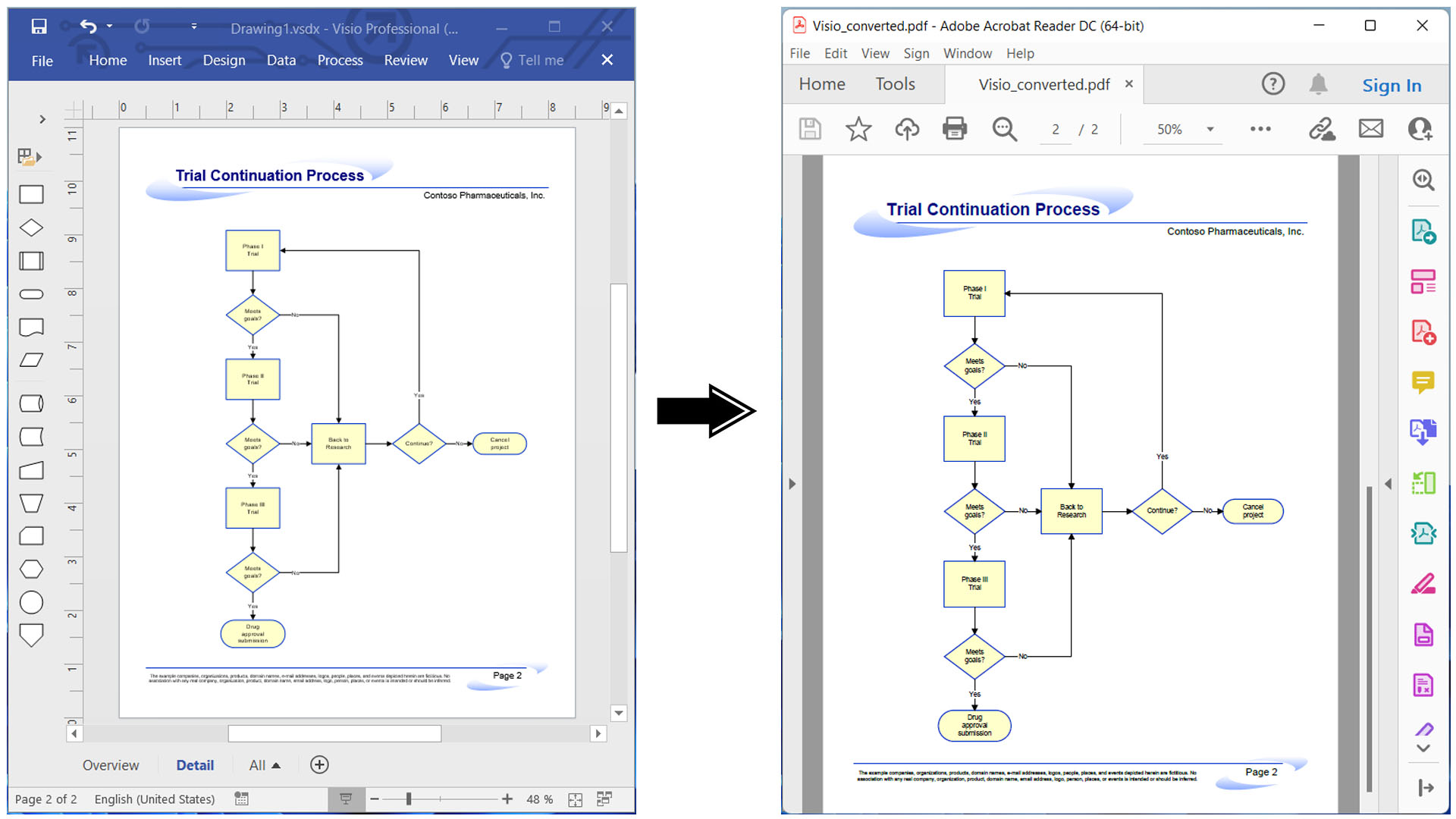
Преобразование Visio в PDF с помощью Python.
Преобразование Visio в PDF с помощью параметров сохранения в Python
Мы можем указать параметры сохранения PDF при преобразовании файла Visio в документ PDF, выполнив следующие действия:
- Во-первых, загрузите входной файл Visio с помощью класса Diagram.
- Затем создайте экземпляр класса PdfSaveOptions.
- После этого укажите параметры сохранения, такие как размер страницы, индекс страницы и т. д.
- Наконец, вызовите метод save(), чтобы сохранить его в формате PDF. В качестве аргументов он принимает путь к выходному PDF-файлу и PdfSaveOptions.
В следующем примере кода показано, как преобразовать Visio в документ PDF с параметрами с помощью Python.
# В этом примере кода показано, как преобразовать Visio в PDF с параметрами сохранения PDF
import aspose.diagram
from aspose.diagram import *
# Загрузите существующую диаграмму Visio
diagram = Diagram("C:\\Files\\Drawing1.vsdx")
# Сохранить диаграмму в формате PDF
options = saving.PdfSaveOptions()
# Установить размер страницы
options.page_size = saving.PageSize(saving.PaperSizeFormat.A4)
# Сохранить только одну страницу по индексу страницы
options.page_index = 0
# Сохранить схему в формате PDF
diagram.save("C:\\Files\\Visio_Converted.pdf", options)
Получить бесплатную временную лицензию
Вы можете получить бесплатную временную лицензию, чтобы попробовать библиотеку без ограничений пробной версии.
Вывод
В этой статье мы узнали, как:
- загрузить существующий файл чертежа Visio;
- укажите размер страницы;
- определить параметры сохранения PDF;
- сохранить файл чертежа Visio в формате PDF в Python.
Помимо преобразования Visio в PDF на Python, вы можете узнать больше об Aspose.Diagram for Python API, используя документацию. В случае возникновения каких-либо неясностей, пожалуйста, свяжитесь с нами на нашем бесплатном форуме поддержки.